Korjaa PUBG-mobiilisovellusta ei ole asennettu -virhe - TechCult
Sekalaista / / April 08, 2023
Oletko huolissasi siitä, miksi PUBG-sovellus ei asennu puhelimeeni? No PUBG Mobile on mobiilipelien menestys, jolla on miljoonia aktiivisia pelaajia maailmanlaajuisesti. Ei ihme, miksi haluat pelata tätä peliä laitteellasi. Jos kuitenkin kohtaat turhauttavan virheen, jossa sovellusta ei ole asennettu yrittäessäsi asentaa PUBG Mobilea, se voi olla turhauttava kokemus. Laitealueen vaihtaminen VPN: n kautta ja riittävän tallennustilan varmistaminen voi ratkaista tämän ongelman. Tässä artikkelissa annamme sinulle vaiheittaisen oppaan PUBG-mobiilisovellusta ei ole asennettu -virheen korjaamiseen ja pelin nauttimiseen.

Sisällysluettelo
Kuinka korjata PUBG-mobiilisovellusta ei ole asennettu -virhe
Jos kohtaat PUBG Mobile App -sovellusta ei ole asennettu -virheen yrittäessäsi asentaa PUBG Mobilea, siihen voi olla useita syitä. Jatka tämän artikkelin lukemista saadaksesi tietoa tämän ongelman ratkaisuista.
Nopea vastaus
Sinun on varmistettava, että laitteellasi on riittävästi tallennustilaa pelin asentamista ja Ota Tuntemattomat lähteet käyttöön ominaisuus.
Miksi PUBG-sovellusta ei ole asennettu puhelimeeni?
Kun yrität asentaa peliä puhelimeesi, tämä ongelma voi olla erittäin turhauttavaa. Ongelman syiden selvittäminen voi auttaa löytämään ratkaisuja siihen. Tässä on joitain mahdollisia syitä kysyä, miksi PUBG-sovellus ei asennu puhelimeeni:
- Yhteensopivuusongelmat: PUBG ei ehkä ole yhteensopiva puhelimesi käyttöjärjestelmän tai laitteiston kanssa. Tarkista sovelluksen vaatimukset varmistaaksesi, että laitteesi täyttää vähimmäisvaatimukset.
- Varastotila: Puhelimessa ei ehkä ole tarpeeksi tallennustilaa sovelluksen asentamiseen. On suositeltavaa vapauttaa tilaa poistamalla käyttämättömät sovellukset tai tiedostot pubg-tiedostosta, jota ei asenneta Play Kaupasta.
- Internet-yhteys: Saatat kohdata Internet-yhteysongelmia, jotka estävät sinua lataamasta tai asentamasta sovellusta. Varmista, että Wi-Fi tai mobiilidata on päällä ja toimii oikein.
- App Storen rajoitukset: Joissakin maissa tai alueilla on rajoituksia tietyille sovelluksille, mukaan lukien PUBG. Tarkista, onko sovellus saatavilla alueellasi tai maassasi.
- SD-kortin ongelmat: Saatat myös yrittää asentaa pelin SD-kortille. Tässä tapauksessa ongelma voi johtua viallisesta SD-kortista. Tämä voi olla syy siihen, että PUBG Mobile -sovellusta ei ole asennettu ongelmaan.
Miksi PUBG ei asennu Play Kaupasta?
On monia syitä, miksi PUBG ei asennu Play Kaupasta. Vaikka PUBG Mobilen apk: n lataamiseen ja asentamiseen on mahdollista käyttää kolmannen osapuolen verkkosivustoja, on suositeltavaa asentaa peli Play Kaupasta. Tässä on joitain syitä, miksi saatat kohdata ongelman:
- Play Kauppa on päivitettävä: On mahdollista, että Play Kaupasta on saatavilla uusi versio. Samoin jos yrität asentaa peliä Play Kaupan vanhemmalla versiolla, se voi aiheuttaa virheitä. Siksi päivityksen vaativa Play Kauppa voi olla syynä ongelmaan.
- Play Kaupan välimuistiongelmia: Saatat kysyä, miksi PUBG-sovellus ei asennu puhelimeeni välimuistiongelmien vuoksi. Laitteesi Play-kaupan välimuisti voi joskus johtaa tilapäisiin häiriöihin.
Miksi PUBG Mobile Lite -sovellusta ei ole asennettu ongelmaan?
Syyt siihen, miksi PUBG Mobile Lite -sovellusta ei ole asennettu ongelmaan, ovat samanlaiset kuin miksi PUBG-sovellusta ei ole asennettu. On tärkeää ensin ymmärtää ongelman mahdolliset syyt. Syitä voi olla useita. Alla on joitain mahdollisia.
- Yhteensopivuus: PUBG Mobile Lite ei välttämättä ole yhteensopiva laitteesi käyttöjärjestelmän tai laitteiston kanssa. Varmista, että laitteesi täyttää PUBG Mobile Liten vähimmäisjärjestelmän vaatimukset, kuten Android 4.1 tai uudempi ja vähintään 1 Gt RAM-muistia.
- Varastotila: Varmista, että laitteessasi on tarpeeksi vapaata tallennustilaa sovelluksen asentamiseen. PUBG Mobile Lite vaatii noin 600 Mt tallennustilaa, joten varmista, että sinulla on tarpeeksi tilaa. Riittävästi vapaata tilaa voi korjata PUBG Mobile Lite -sovelluksen asentamattoman ongelman.
- Hidas tai epävakaa Internet-yhteys: Tarkista, että sinulla on vakaa ja nopea Internet-yhteys. Jos Internet-yhteytesi on hidas tai epävakaa, se voi vaikuttaa lataus- ja asennusprosessiin.
Kun olet saanut selville, että PUBG Mobile Lite -sovellusta ei ole asennettu, voit löytää korjauksen samanlaiseen ongelmaan PUBG Mobilelle. Voit yrittää korjata tämän ongelman PUBG Mobilessa useilla tavoilla. Jos kysyt, miksi PUBG-sovellus ei asennu puhelimeeni, tämän artikkelin menetelmät voivat olla hyödyllisiä sinulle. Voit kokeilla mitä tahansa alla olevista tavoista ja nähdä, mikä toimii sinulle.
Huomautus: Koska älypuhelimissa ei ole samoja Asetukset-vaihtoehtoja ja ne vaihtelevat valmistajittain, varmista oikeat asetukset ennen kuin muutat niitä. Mainitut vaiheet suoritettiin RedmiHuomautus 11T 5G puhelin.
Tapa 1: Vianmäärityksen perusvaiheet
Noudata perusmenetelmiä ennen kuin käyt läpi edistyneitä.
1A. Varmista, että laite täyttää yhteensopivuusvaatimukset
Sinun on varmistettava, että laitteesi täyttää pelin yhteensopivuusvaatimukset. On myös tärkeää huomata, että vähimmäisvaatimusten täyttäminen ei takaa sujuvaa pelaamista tai optimaalista vakautta. Samoin saatat kokea viivettä tai muita suorituskykyongelmia. Suositellut vaatimukset tarjoavat paremman pelikokemuksen, tasaisemman pelattavuuden ja paremman vakauden. Jos laitteesi ei täytä pelin vaatimuksia, peliä ei ehkä asenneta. Tässä ovat vähimmäis- ja suositellut vaatimukset PUBG Mobilen käyttämiselle:
Vähimmäisvaatimukset:
- Android 5.1.1 tai uudempi
- 2 Gt tai enemmän RAM-muistia
- 2 Gt ilmaista tallennustilaa
- Vakaa internetyhteys
Suositellut vaatimukset:
- Android 8.0 tai uudempi
- 4 Gt tai enemmän RAM-muistia
- 4 Gt ilmaista tallennustilaa
- Tehokas prosessori (Snapdragon 660 tai uudempi tai vastaava)
- Adreno 530 GPU tai uudempi (tai vastaava)
- Vakaa Internet-yhteys nopeudella 5 GHz Wi-Fi tai enemmän
1B. Ota Internet-yhteys käyttöön
Mobiilidatan poistaminen käytöstä puhelimessa voi olla syy kysyä, miksi PUBG-sovellus ei asennu puhelimeeni. Samoin PUBG Mobilen asentaminen Play Kaupasta vaatii hyvän Internet-yhteyden. Siksi on hyvä idea varmistaa, että WiFi tai mobiilidata on päällä ja toimii.

1C. Uudelleenkäynnistä laite
Toinen mahdollinen ratkaisu ongelman korjaamiseen on yksinkertaisesti käynnistää laite uudelleen. Tämä voi auttaa poistamaan tilapäiset häiriöt tai virheet, jotka voivat aiheuttaa ongelman. Käynnistä laite uudelleen noudattamalla opastamme kuinka käynnistää Android-puhelimesi uudelleen tai uudelleen.
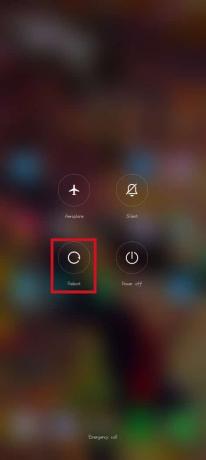
Tapa 2: Päivitä Play Kauppa
Toinen peruskorjaus sille, että PUBG ei asennu Play Kaupasta, jota voit seurata, on päivittää Play Kauppa -sovellus. Samoin sovelluksen uusimman version hankkiminen on välttämätöntä optimaalisen vakauden varmistamiseksi. Voit päivittää Play Kauppa -sovelluksen noudattamalla alla olevia ohjeita.
1. Avaa Pelikauppa sovellus.
2. Napauta profiilikuvake oikeassa yläkulmassa.

3. Näpäytä asetukset.

4. Näpäytä Noin.
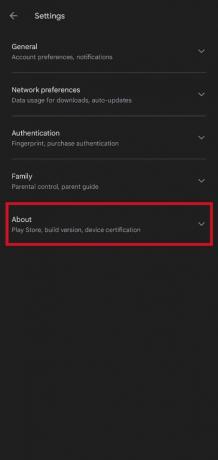
5. Napauta Päivitä Play Kauppa vaihtoehto.

Lue myös:Korjaa Google Play Kaupan virhekoodi 403
Tapa 3: Päivitä laite
Laitteen päivittäminen uusimpaan versioon voi myös auttaa korjaamaan virheet tai ongelmat, jotka saattavat estää sovelluksen asennuksen. Siksi on hyvä idea varmistaa, että laitteessasi on uusin saatavilla oleva ohjelmistoversio. Voit tarkistaa päivitykset noudattamalla oppaamme ohjeita 3 tapaa tarkistaa Android-puhelimesi päivitykset.

Tapa 4: Tyhjennä Play Kaupan välimuisti ja tiedot
Tämä on yksi yleisimmistä ratkaisuista korjata PUBG, joka ei asennu Play Kaupasta. Google Play Kaupan välimuistin ja tietojen tyhjentäminen voi auttaa ratkaisemaan kaikki sovelluksen asennusprosessiin liittyvät ongelmat. Jos yrität asentaa peliä Play Kaupasta, voit tyhjentää välimuistin ja tiedot noudattamalla alla olevia ohjeita.
1. Avaa puhelin asetukset.
2. Näpäytä Sovellukset.
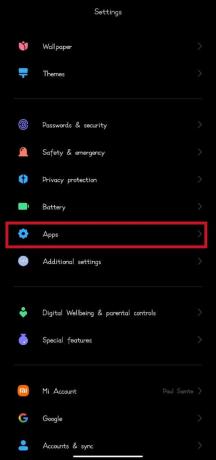
3. Näpäytä Hallinnoi sovelluksia.

4. Näpäytä Google Play Kauppa.

5. Näpäytä Puhdas data pohjalla.

6. Näpäytä Tyhjennä kaikki tiedot.
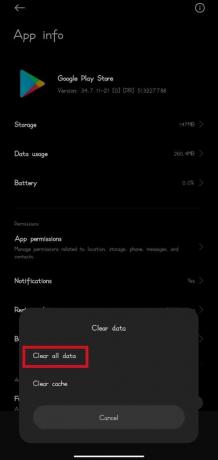
7. Näpäytä OK.
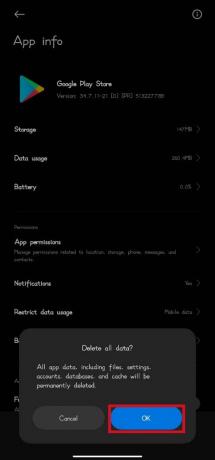
Lue myös:9 tapaa korjata Google Play Kaupan virhe 963
Tapa 5: Vapauta tallennustilaa
Varmista, että laitteessasi on riittävästi tallennustilaa sovelluksen asentamiseen. Jos laitteesi tallennustila on vähissä, harkitse tarpeettomien tiedostojen tai sovellusten poistamista. Voit poistaa tarpeettomat sovellukset noudattamalla opastamme kuinka poistaa tai poistaa sovelluksia Android-puhelimellasi. Voit myös siirtää ne ulkoiseen tallennuslaitteeseen. PUBG-mobiilisovellusta ei ole asennettu, saattaa johtua siitä, että käytettävissä ei ole tarpeeksi vapaata tilaa.

Tapa 6: Poista SD-kortti ennen asennusta
Joissakin tapauksissa PUBG Mobilen asentaminen SD-kortille voi myös aiheuttaa ongelmia. Siksi on hyvä idea poistaa SD-kortti ennen pelin asentamista. SD-kortin poistaminen laitteesta on yksinkertainen prosessi, mutta on tärkeää noudattaa oikeita vaiheita tietojen katoamisen tai kortin vahingoittumisen estämiseksi. Ennen kuin poistat SD-kortin, on suositeltavaa irrottaa se ensin varmistaaksesi, että kaikki tiedot, joita parhaillaan käytetään tai kirjoitetaan kortille, on valmis. Voit tehdä tämän noudattamalla alla olevia ohjeita.
1. Avaa puhelin asetukset.
2. Näpäytä Puhelimesta.
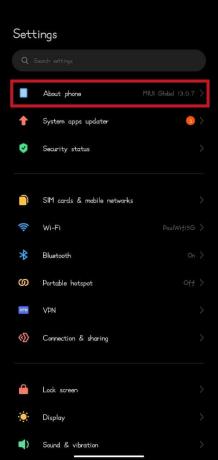
3. Näpäytä Varastointi.
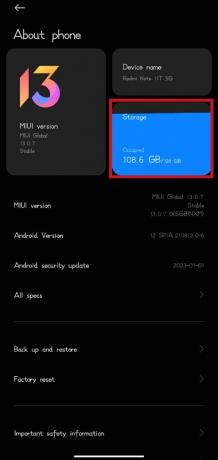
4. Napauta Irrota SD-kortti vaihtoehto.
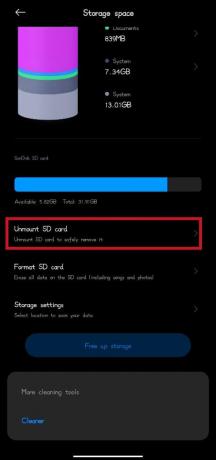
5. Irrota SD-kortti paikasta.
Lue myös:Vaihda pikakeskusteluääntä PUBG Mobilessa
Tapa 7: Ota käyttöön asennus tuntemattomista lähteistä
Ottamalla Asenna tuntemattomista lähteistä käyttöön Androidissa voit asentaa sovelluksia muista lähteistä kuin virallisesta Google Play Kaupasta. Kun olet ottanut sen käyttöön, voit ladata ja asentaa PUBG Mobilen muista lähteistä kuin Google Play Kaupasta. Voit tehdä tämän noudattamalla alla olevia ohjeita.
Huomautus: Muista, että sovellusten asentaminen tuntemattomista lähteistä voi olla riskialtista, koska ne voivat sisältää haittaohjelmia tai muita haitallisia ohjelmistoja. Ole siis varovainen ja lataa sovelluksia vain luotettavista lähteistä.
1. Avaa puhelin asetukset.
2. Näpäytä Yksityisyydensuoja.
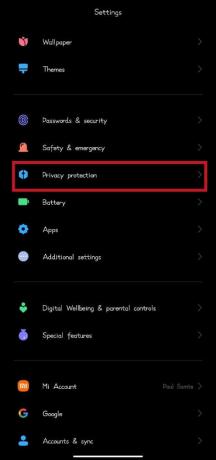
3. Näpäytä Erikoisluvat.
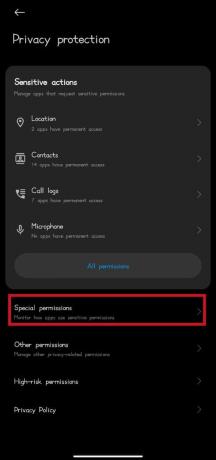
4. Näpäytä Asenna tuntemattomia sovelluksia.
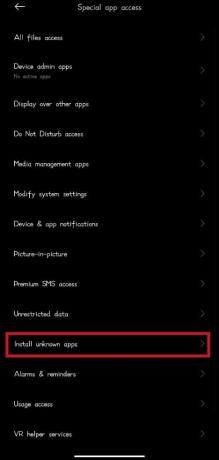
5. Napauta lataamiseen käytettyä selainta PUBG Mobile apk.
Huomautus: Tässä tapauksessa käytetään Google Chromea.
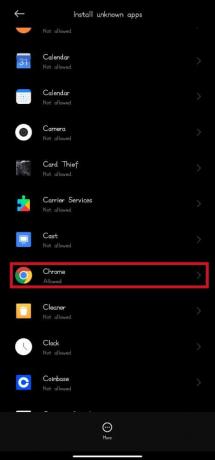
6. Laita päälle Salli tästä lähteestä vaihtaa.

Tapa 8: Poista Play Protect käytöstä
Google Play Protect on Google Play Kaupan sisäänrakennettu suojausominaisuus, joka etsii sovelluksia haitallisen toiminnan varalta ja antaa tietoturvasuosituksia laitteesi turvaamiseksi. Tämä voi kuitenkin myös rajoittaa kolmansien osapuolien verkkosivustojen sovellusten asentamista. Jos aiot asentaa PUBG Mobile apk: n kolmannen osapuolen verkkosivustolta, on hyvä idea sammuttaa Google Play Protect. Voit tehdä tämän noudattamalla alla olevia ohjeita.
1. Avata Google Play Kauppa.
2. Napauta profiilikuvake oikeassa yläkulmassa.

3. Napauta Pelaa Protectia vaihtoehto.

4. Napauta hammaspyörän kuvake oikeassa yläkulmassa.

5. Sammuta nyt vieressä oleva kytkin Skannaa sovelluksia Play Protectilla poistaaksesi sen käytöstä.

Lue myös:Korjaa Internet-virhe PUBG-mobiilisovelluksissa
Tapa 9: Ota yhteyttä PUBG-mobiilitukeen
Yksi vaihtoehto on ottaa yhteyttä PUBG Mobilen tukitiimiin saadaksesi apua. Tukitiimi voi auttaa monissa ongelmissa teknisistä ongelmista tiliin liittyviin ongelmiin. Voit ottaa yhteyttä tukitiimiin käymällä PUBG Mobilessa tuen yhteyssivusto. Voit ottaa yhteyttä tukitiimiin osoitteessa [email protected] postin kautta. Kun lähetät sähköpostia, muista antaa mahdollisimman paljon tietoja kohtaamastasi ongelmasta, mukaan lukien virheilmoitus tai kuvakaappaukset. Tukitiimi vastaa yleensä muutaman päivän kuluessa, mutta vastausajat voivat vaihdella tukipyyntöjen määrän mukaan.

Suositus:
- 21 parasta huijaussovellusta iPhonelle
- Kuinka poistaa vakoiluohjelmat mistä tahansa laitteesta
- Korjaa PUBG: n kaatuminen käynnistyksen yhteydessä
- Kuinka poistaa PUBG-mobiilitilisi pysyvästi
Toivomme, että tästä oppaasta oli apua ja että opit korjausmenetelmistä PUBG-mobiilisovellusta ei ole asennettu. Kerro meille, mikä menetelmä toimi sinulle parhaiten. Jos sinulla on kysyttävää tai ehdotuksia, voit jättää ne alla olevaan kommenttiosaan.
Elon on TechCultin tekninen kirjoittaja. Hän on kirjoittanut oppaita noin 6 vuoden ajan ja käsitellyt monia aiheita. Hän käsittelee mielellään Windowsiin ja Androidiin liittyviä aiheita sekä uusimpia temppuja ja vinkkejä.



